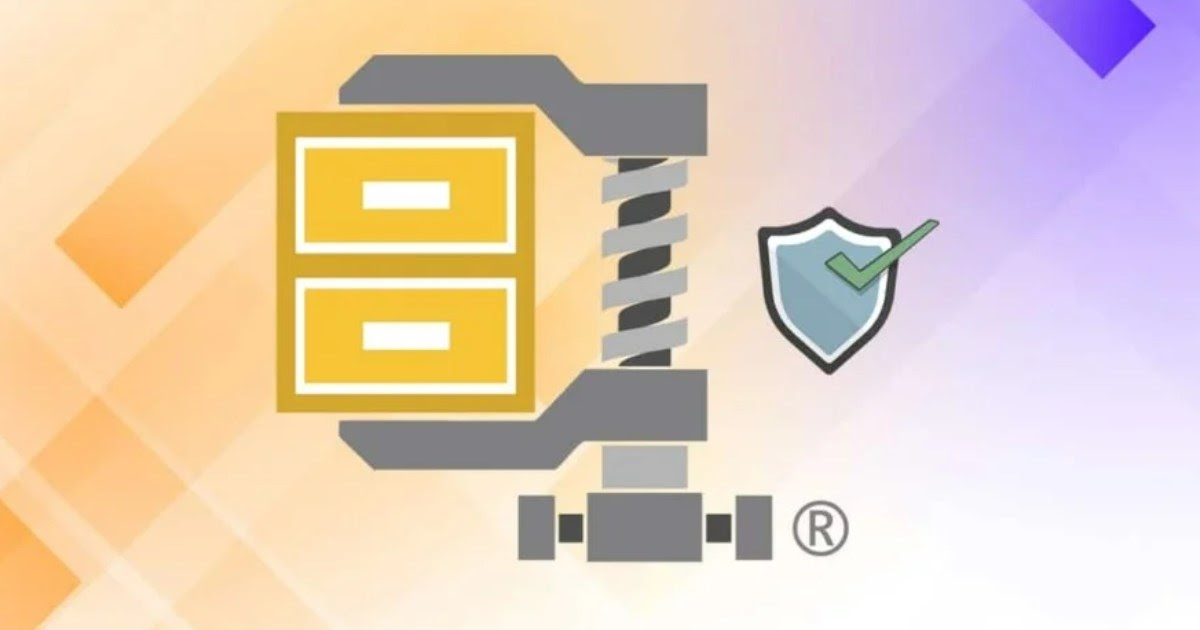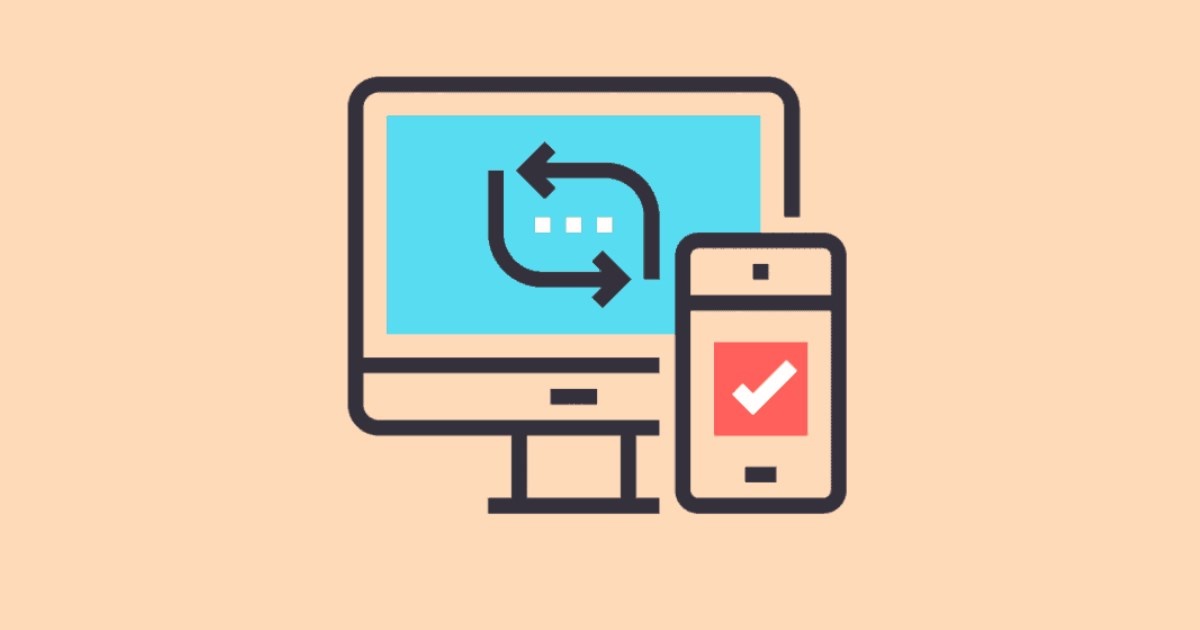Cómo reducir el tamaño de cualquier archivo o carpeta de tu PC para ganar espacio libre
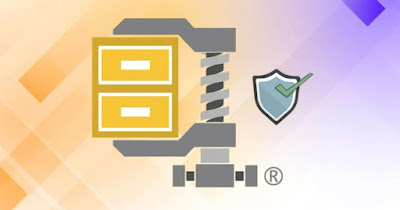 Reducir el tamaño de los archivos y las carpetas puede facilitar la carga de archivos sitios para compartir rápidoademás de darte espacio adicional en tu disco duro y espacio personal en la nube (ya que difícilmente será suficiente para todos los archivos que guardamos en la PC).
Reducir el tamaño de los archivos y las carpetas puede facilitar la carga de archivos sitios para compartir rápidoademás de darte espacio adicional en tu disco duro y espacio personal en la nube (ya que difícilmente será suficiente para todos los archivos que guardamos en la PC).Si tienes un sitio web o un blog, siempre es mejor subir imágenes optimizadas desde tamaño reducido; si comprimes archivos de vídeo, archivos MP3, fotos, documentos de Office, PDF y todo tipo de archivos, ganarás mucho espacio en disco en tu ordenador, obteniendo grandes ventajas tanto a la hora de transferirlos como de almacenarlos.
En la siguiente guía te mostraremos cómo disminuir el tamaño de todos los archivos o carpetas completas en la PC sin perder calidadutilizando métodos de compresión seguros y probados para devolver los archivos a su tamaño original cuando sea necesario o después de que se complete la transferencia.
Cómo comprimir correctamente una carpeta de archivos.
1) Compresión Windows NTFS
 En Windows podemos aprovechar la compresión NTFS para reducir el espacio que ocupa una carpeta, sin tener que instalar nada.
En Windows podemos aprovechar la compresión NTFS para reducir el espacio que ocupa una carpeta, sin tener que instalar nada.
Para utilizarlo sólo tenemos que hacer clic derecho sobre la carpeta a comprimir, pulsar sobre el menú Propiedadasegúrate de estar en la pestaña generalespresiona la tecla Avancemarque el elemento Comprimir contenido para ahorrar espacio en discopresione OK y OK nuevamente para aplicar la compresión a todas las subcarpetas y archivos dentro.
La carpeta se comprimirá y su icono cambiará, con la aparición de dos flechas azules (que indican compresión). Esta carpeta permanecerá accesible para los programas, pero perderá compresión si intentamos copiarla a otro sistema de archivos: por lo tanto representa un sistema básico de compresiónbueno solo si no queremos compartir archivos fuera de la PC.
2) Compresión ZIP de Windows
 Como alternativa viable a la compresión NTFS podemos aprovechar la compresión ZIP incluido en Windows 10 y en Windows 11.
Como alternativa viable a la compresión NTFS podemos aprovechar la compresión ZIP incluido en Windows 10 y en Windows 11.
Este tipo de compresión transformará la carpeta indicada (o selección de carpetas) en un archivo comprimido en formato ZIP, excelente para compartir en línea, en chats o en otros sitios y perfecto para guardar en su nube personal o en un sitio para compartir.
Para continuar, simplemente haga clic derecho en una carpeta o una selección de carpetas, presione en Comprimir a archivo ZIPelige un nombre para el nuevo archivo y presiona Ingresar o Ingresar en el teclado para confirmar.
La compresión aplicada con este método es muy ligera pero asegurará la máxima compatibilidad con cualquier dispositivo moderno, dado el uso de la extensión ZIP (administrable universalmente con cualquier administrador de archivos, incluso en otros sistemas operativos).
3) compresión 7z con 7-Zip
 Si buscamos un alto nivel de compresión para nuestra carpeta o en un conjunto de carpetas en la PC podemos confiar en el programa gratuito y de código abierto 7 cremallerasque siempre ha sido el punto de referencia para la compresión de carpetas en Windows.
Si buscamos un alto nivel de compresión para nuestra carpeta o en un conjunto de carpetas en la PC podemos confiar en el programa gratuito y de código abierto 7 cremallerasque siempre ha sido el punto de referencia para la compresión de carpetas en Windows.
Después de descargar este programa, abrámoslo, use el administrador de archivos incorporado para navegar a través de las carpetas de la PC (usando la tecla En en la parte superior izquierda para ir a la carpeta principal), seleccione las carpetas que queremos comprimir, presione el botón agregar y, en la ventana que se abrirá, asegúrese de que 7z esté seleccionado como formato de archivo.
El nivel de compresión predeterminado es muy eficaz, pero podemos aplicar la supercompresión configurando Ultra a la voz Nivel de compresión; después de configurar todo, presione OK para comenzar a comprimir la carpeta o carpetas que son demasiado pesadas.
Los archivos comprimidos 7z solo se pueden abrir con 7-Zip con otros programas de gestión de archivos comprimidos: no se pueden abrir con las herramientas integradas en Windows (aparecerán como archivos no reconocidos).
Para saber más, podemos leer nuestra guía sobre cómo usar 7-Zip para abrir ZIP, RAR y carpetas de archivos comprimidas.
4) Comprimir archivos y carpetas con File Optimizer
 Optimizador de archivos es un programa gratuito también para uso comercial que sirve para Optimice el tamaño del archivo reduciéndolo incluso con sensibilidad; el programa es portátil y no requiere instalación.
Optimizador de archivos es un programa gratuito también para uso comercial que sirve para Optimice el tamaño del archivo reduciéndolo incluso con sensibilidad; el programa es portátil y no requiere instalación.
Incluye en su interior todos los plugins y herramientas de compresión para que consiga disminuir el tamaño de casi cualquier tipo de archivo, sin pérdida de calidad. En particular, admite: archivos de audio como MP3, documentos de Office como DOCX, XLSX, PPTX, PDF, videos SWF, archivos ZIP, programas ejecutables EXE, libros electrónicos, aplicaciones APK de Android, imágenes y fotos BMP, JPEG, PNG y muchos otros. .
Para usar el programa, simplemente arrastre y suelte una carpeta o un conjunto de archivos seleccionados en la interfaz (no uno por uno, todos juntos). Después de agregar uno o más archivos, haga clic derecho y haga clic en Optimizar.
Cuando aparece la escritura Hechola compresión ha terminado y puede hacer clic nuevamente con el botón derecho del mouse, presione en borrar y empezar de nuevo con otros archivos. El programa, tras finalizar el proceso (muy breve), muestra el porcentaje de espacio ganado y cuánto se ha reducido el archivo. Para algunos no habrá disminución, para otros podría llegar al 50%, especialmente con documentos de Office, PDF e imágenes PNG o JPG.
File Optimizer es muy fácil de usar y puede comprimir rápidamente toneladas de archivos de una sola vezdisminuyendo el espacio ocupado en el disco duro y aumentando el espacio libre.
5) Comprimir archivos y carpetas en línea
 Además de los programas vistos hasta ahora, también podemos usar un sitio en línea para comprimir archivos y carpetas en Windows, sin instalar nada; el mejor sitio en este sentido es Compress2Godisponible en italiano.
Además de los programas vistos hasta ahora, también podemos usar un sitio en línea para comprimir archivos y carpetas en Windows, sin instalar nada; el mejor sitio en este sentido es Compress2Godisponible en italiano.
Con este sitio podemos comprimir fácilmente archivos PDF, los principales formatos de imagen y comprimir videos; para los más exigentes es posible también cree un archivo ZIP o un archivo 7z en líneaelegir qué archivos y carpetas agregar y descargar directamente el nuevo archivo comprimido a su computadora.
Conclusiones
Incluso si hoy en día el espacio para almacenar archivos es bastante grande (superando Terabytes para la mayoría de los discos duros), puede ser sigue siendo muy útil conocer las herramientas para disminuir el tamaño de archivos y carpetas en la PCpara que pueda comprimir las carpetas más grandes en un solo archivo, fácil de compartir en las redes sociales y conveniente para almacenar en servicios en la nube.
Para saber más podemos leer nuestras guías sobre cómo abrir archivos RAR y ZIP en línea sin instalar nada.